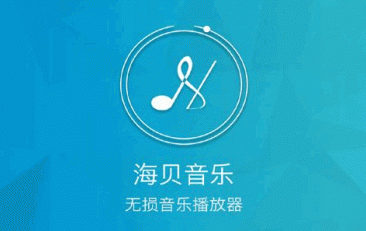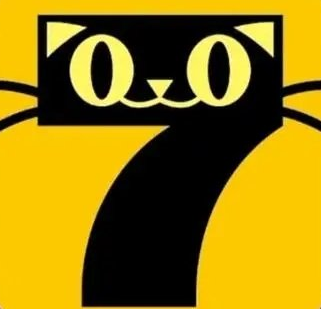我们在使用win10系统的时候可以通过允许防火墙ping的方法去添加文件或打印机设备来进行操作,那么win10防火墙允许ping在哪里设置?用户们可以直接的点击控制面板下的高级设置,然后点击左上角处的“入站规则”来进行设置就可以了。下面就让本站来为用户们来仔细的介绍一下win10防火墙允许ping的设置方法吧。
1、首先,打开控制面板界面,修改“查看方式”为“大图标”,点击进入“windows defender防火墙”设置,如图所示。

2、接着,点击左侧的“高级设置”,如图所示。

3、然后,在打开的界面中,点击左上角处的“入站规则”,如图所示。

4、此时,在对应右侧的列表中,找到“文件和打印机共享(ICMPv4)”,如图所示。

5、最后,分别点击“启用规则”即可允许ping了,如图所示。